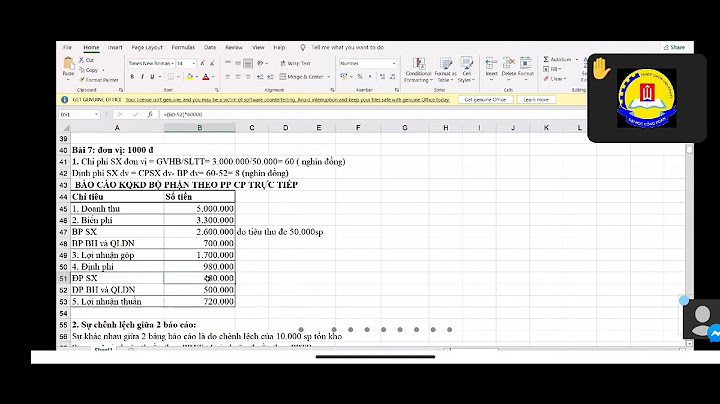Khi khởi động Word trên máy tính mà không thấy thông báo gì hoặc thông báo lỗi chung chung, chương trình word không chạy thì chúng ta có thể khắc phục theo các cách sau: Show
Cách 1: Khởi động Word ở chế độ Safemode Đây là cách phổ biến nhất trong trường hợp bạn mở 1 tài liệu word nhưng không mở được và word bị treo mà không rõ nguyên nhân. Trường hợp này bạn có thể khắc phục bằng cách giữ Ctrl+click đúp chuột vào tệp tin Word, Word sẽ khởi động ở chế độ Safemode. Cách 2: Chặn đứng Add-in: Trong word có một số add-in để thực hiện một số công việc chuyên biệt nào đó tuy nhiên đã bị hết hạn sử dung hoặc bị di chuyển đến nơi khác khiến cho việc khởi động Word bị lỗi. Để khắc phục bạn cần click vào Run gõ lệnh winword /a sau đó click Enter Cách 3: Vô hiệu hóa macro: Đây cũng là nguyên nhân phổ biến khiến Word không khởi động được, cách khắc phục cũng giống như cách 2 bạn vào Run gõ lệnh winword /m sau đó click Enter Cách 4: Phục hồi các Registry: Để làm việc này bạn cũng cần vào Run gõ winword /r sau đó click Enter Nếu các cách trên mà không có hiệu quả thì xin chia buồn cùng bạn giải pháp cuối cùng được khuyên áp dụng là cài lại Word để Word của bạn có thể hoạt động ổn định nhất. Cách 5: Tắt chương trình Word dang chạy ngầm trong Task Manager: Nhấn phải chuột tại Task Bar chọn Task Manager, chọn các word.exe đang chạy, bấm End Task lần lượt. Sau đó chạy lại chương trình Word Có thể vào một ngày nào đó các file word trên máy của bạn không thể nào mở được để tiếp tục thực hiện công việc của mình hoặc khi bạn mở ra thì sẽ hiện lên thông báo “Word experienced an error trying to open the file” khiến cho bạn lo lắng vì các tài liệu quý giá của mình. Nhưng bạn không cần quá lo lắng vì sau đây Phúc Anh sẽ hướng dẫn bạn cách sửa lỗi File Word không mở được ngay sau đây Những nguyên nhân khiến cho File Word không mở đượcFile word không mở được có rất nhiều nguyên nhân, dưới đây mà một số nguyên nhân thường xuyên gây ra tình trạng này - File word đã thay thế bởi phần mềm bên thứ ba khi truyền tải về máy nên không thể mở tệp. - Công cụ Microsoft Word bị lỗi - Phần mềm máy tính bị xung đột - Quá trình lưu file bị lỗi - Virus xâm nhập ăn mất file - Phiên bản Office đã cũ - Khởi động Microsoft Word trong chế độ Safe Mode  Hướng dẫn cách sửa lỗi File Word không mở được bằng Open and Repair của WordTính năng Open and Repair của Word là một tính năng xuất hiện trên Microsoft Word 2010 trở lên. Tính năng này có thể sử dụng được cả trên các file Word, Excel, PowerPoint… của Microsoft Office Để sử dụng tính năng này thì bạn thực hiện các bước sau đây: Bước 1: Mở file Word mới > Sau đó chọn File > Open Bước 2: Chọn Browse và chọn vào file tài liệu cần sửa chữa Bước 3: Tại ô Open có một mũi tên trỏ xuống > bạn nhấn vào đó rồi chọn tính năng Open and Repair File bị lỗi của bạn sẽ được Microsoft Word tự động sửa lỗi trước khi mở. Nếu thành công thì lúc này bạn sẽ làm việc với file như bình thường.  Sử dụng ứng dụng Notepad để mở file WordNếu tính năng trên không thể xử lý được file word đã lỗi của bạn thì bạn có thể thử dùng Notepad để lấy nội dung file word ra. Cách thực hiện như sau: Bước 1: Chọn file Word đang bị lỗi rồi nhấn chuột phải chọn Open With > Sau đó, bạn chọn Choose another app.  Bước 2: Nhấn chọn mục vào More app rồi nhấn chọn Notepad. Lưu ý rằng hãy bỏ tích ở dòng Always use this app to open .docx files để các file word khác trên máy không tự động mở bằng Notepad sau này rồi nhấn vào OK.  Bước 3: Lúc này nội dung text trong file Word sẽ hiện ra, bạn copy nội dung văn bản ở cửa sổ Notepad rồi dán phần văn bản này vào file Word mới để tiếp tục làm việc  Cách mở file Word bị lỗi Word experienced an error trying to open the fileMột trong những lỗi không mở được file word mà nhiều người gặp phải đó chính là lỗi “Word experienced an error trying to open the file”. Để sửa lỗi này bạn thực hiện như sau: Bước 1: Mở file word mới, sau đó bạn vào File > Open  Bước 2: Chọn Browse, rồi điều hướng đến file Word đang bị hỏng, cần sửa chữa  Bước 3: Trong mục All File, chọn mũi tên trỏ xuống và chọn “Recover Text from Any File”. Và ngay sau đó bạn sẽ có thể mở file và có lại nội dung văn bản ban đầu mà không cần soạn thảo lại  Mách bạn một số cách phòng tránh File Word bị lỗi trong quá trình sử dụngViệc file Word của bạn bị lỗi không mở được sẽ gây nhiều khó khăn, phiền phức, thậm chí là gây ra nhiều thiệt hại cho công việc. Chính vì thế mà bạn cần lưu ý những điều dưới đây để phòng tránh File Word lỗi - Thường xuyên diệt virus trên máy tính cũng như hạn chế dùng các phần mềm crack - Sử dụng phiên bản office mới nhất - Sử dụng tính năng AutoSave để giúp việc cứu file trở nên dễ dàng hơn với thao tác AutoSave như sau: File > Option > Save AutoRecover Infomation everry: chỉnh thành 1 minutes. Lúc này file word của bạn khi được mở ra sẽ được tự động sao lưu 1 phút/lần |